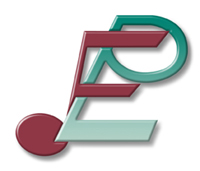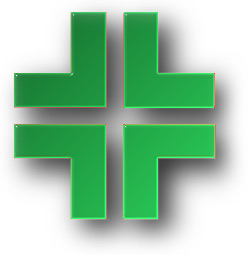Servizi on-line
Ufficio di riferimento: Biblioteca Civica
Collegandoti a www.biblioclick.it, il catalogo del nostro Sistema Bibliotecario, puoi:
- accedere al tuo Spazio personale da cui
-
- cambiare la password di accesso;
- controllare la situazione della tua tessera (Prestiti);
- prorogare i tuoi prestiti;
- cancellare le richieste di prestito e le prenotazioni che non ti interessano più;
- consultare le ricerche e le bibliografie (Liste) che hai salvato;
- fare richieste di prestito o prenotazioni in tutte le biblioteche del Sistema;
- fare richieste di prestito nazionale o internazionale ad altre biblioteche in Italia e nel mondo;
- scaricare l'App Biblioclick, per iPhone e Android;
- navigare tra gli ultimi acquisti delle biblioteche;
- scoprire le vetrine e i percorsi di lettura tematici proposti dalle biblioteche o dai lettori;
- lasciare i tuoi commenti o leggere quelli degli altri, salvare le ricerche che hai effettuato;
- costruire bibliografie (Liste), che puoi mantenere private o condividere con tutti;
- collegarti alla biblioteca digitale della Rete Indaco, da cui scaricare o consultare eBook, giornali e riviste, audio, video, banche dati e molto altro;
- collegarti all'edicola e alle collezioni digitali con licenza open di Media Library On Line.
Dal 6 ottobre 2014 è on-line un nuovo servizio: Chiedilo a noi. A ogni domanda una risposta, dai tuoi bibliotecari. Rispondiamo a qualsiasi domanda... o quasi. Per saperne di più consulta la guida al servizio.
1. Lo spazio personale
Sul nostro canale YouTube trovi un video con le istruzioni per accedere per la prima volta a Biblioclick e cambiare la password.
Un secondo video ti illustra la gestione del tuo spazio personale su Biblioclick.
Dalla home page del sito www.biblioclick.it fai click sul pulsante Accedi in alto a destra, autenticandoti con il tuo numero di tessera e la password che ti è stata assegnata (richiedila in biblioteca).
Fai click su il tuo nome e cognome per entrare nel tuo Spazio personale.
A questo punto puoi:
- leggere i messaggi che hai ricevuto (Messaggi);
- vedere in quali biblioteche sei abilitato al prestito (Biblioteche);
- consultare la situazione dei tuoi prestiti nelle diverse biblioteche (Prestiti), sia quelli in corso, sia quelli già chiusi (Letti e consultati);
- cancellare le richieste di prestito e le prenotazioni che non ti interessano più;
- prorogare quello che hai in prestito per massimo due volte (la proroga è attiva nei tre giorni precedenti la scadenza);
- consultare una bibliografia che hai creato precedentemente (con la funzione Liste);
- consultare le ricerche che hai salvato e riattivarle con un solo click (Ricerche);
- gestire i commenti che hai inserito (Commenti)
- cambiare la tua password (Cambia la tua password).
2. Le richieste di prestito e prenotazioni nelle biblioteche del Sistema Nord-Est Milano
Puoi richiedere in prestito libri e audiovisivi appartenenti alle sette biblioteche del Sistema Nord-Est Milano.
Puoi avere in prestito al massimo 20 titoli contemporaneamente, di cui 10 multimediali.
Per inoltrare una richiesta di prestito (o una prenotazione, se il titolo che ti interessa è già in prestito in tutte le biblioteche che lo possiedono) puoi seguire il video che abbiamo preparato, oppure queste istruzioni:
- autenticati con numero di tessera e password;
- cerca quello che ti interessa usando la maschera di ricerca semplice, quella avanzata, oppure la vecchia interfaccia di ricerca che si attiva facendo click su Opac;
- fai click su Richiedi;
- il software calcola automaticamente la biblioteca più conveniente a cui richiederlo, tu scegli la biblioteca in cui preferisci ritirarlo in base alla tua comodità e ai tempi di attesa che il sistema ti comunica;
- a video ti compare un avviso di conferma.
Se hai lasciato un'e-mail riceverai un avviso quando ciò che hai richiesto (o prenotato) è disponibile nella biblioteca prescelta: da questo momento hai una settimana di tempo per ritirarlo.
3. La richiesta di prestito nazionale o internazionale ad altre biblioteche in Italia e nel mondo
Puoi richiedere in prestito libri o altro materiale (dvd, cd-rom, ecc.) disponibile presso biblioteche italiane o estere, oppure articoli tratti da periodici o parti di monografie, nel rispetto della normativa sul diritto d'autore.
Il servizio è gestito dalla biblioteca di Cologno Monzese.
Per usufruirne devi essere iscritto ad una delle biblioteche del Sistema Nord-Est Milano e compilare un modulo di richiesta.
I costi del prestito o della richiesta di riproduzione ed invio degli articoli sono variabili. Anche i tempi di invio del materiale cambiano a seconda della biblioteca che li spedisce.
Per saperne di più consulta l'apposita sezione del sito della biblioteca di Cologno.
4. L'App Biblioclick per iPhone o smartphone Android
Da ottobre 2012 puoi usare i servizi on-line di www.biblioclick.it anche con la nuova App gratuita per iPhone o smartphone Android.
Scaricala dall'AppStore, da Google Play o direttamente dalla home page di Biblioclick e facci conoscere le tue impressioni.
5. Gli ultimi acquisti delle biblioteche
Per vedere le novità, cioè gli acquisti effettuati dalle biblioteche nell’ultimo mese, è sufficiente sfogliare le copertine presenti sulla home page di Biblioclick, oppure fai click su Consulta i nuovi acquisti!
Puoi ordinare i risultati per titolo, autore o anno; vedere gli acquisti dell’ultimo mese, dell’ultimo trimestre, degli ultimi sei mesi, dell’ultimo anno o degli ultimi due anni.
Puoi anche filtrare i risultati usando il menu di destra: ad esempio puoi cercare solo i CD.
6. Le vetrine e i percorsi di lettura
Non sai cosa scegliere? Lasciati incuriosire dal tema in vetrina su Biblioclick, oppure sfoglia i percorsi di lettura. Tanti suggerimenti per te, confezionati dai bibliotecari e dagli altri lettori.
Puoi stampare la bibliografia che ti interessa, spedirla via e-mail, o condividerla sui social network.
Se anche tu vuoi proporre dei titoli agli utenti di Biblioclick, consulta la sezione su come costruire una bibliografia e renderla pubblica, qui sotto, al paragrafo 8.
7. I commenti e le ricerche
Una volta effettuato il login a Biblioclick, puoi lasciare commenti e valutazioni, o votare i commenti degli altri utenti.
Puoi anche accedere alle recensioni su aNobii, alla scheda su Google Books, oppure condividere le tue preferenze sui principali social network.
In alcuni casi sono presenti le recensioni dei Gruppi di lettura italiani e link a siti di approfondimento o altre risorse digitali correlate a ciò che stai cercando.
Puoi inoltre salvare le ricerche che effettui, in modo da non doverle ripetere da capo ogni volta.
Per scoprire come guarda il video che abbiamo preparato sul nostro canale YouTube.
8. Le tue bibliografie
Sul nostro canale YouTube abbiamo un video tutorial in cui spieghiamo come creare le liste di lettura (bibliografie), che, oltre ai libri, possono comprendere anche CD, DVD o eBook e altre risorse digitali.
Se preferisci, invece, puoi leggere queste istruzioni.
- Per salvare una bibliografia autenticati su Biblioclick con numero di tessera e password, poi effettua la ricerca.
- Quando trovi quello che vuoi inserire in bibliografia fai click su Le mie liste.
- Nella finestra di dialogo che appare scegli Inserisci il documento in una nuova lista.
- Dai un titolo alla bibliografia e compila una breve descrizione (sono campi obbligatori), poi scegli se renderla pubblica (visibile a tutti su Biblioclick) o mantenerla privata.
- Se la rendi pubblica la troverai su Biblioclick facendo click su Sfoglia i percorsi di lettura.
- Quando trovi qualcos’altro che vuoi inserire in bibliografia è sufficiente fare click su Le mie liste + Il sistema ti chiederà a quale bibliografia vuoi aggiungerlo.
- Puoi consultare e modificare le bibliografie che hai creato accedendo alla sezione Liste, in Il mio spazio.
9. La biblioteca digitale della Rete Indaco
Per accedere alla biblioteca digitale autenticati su Biblioclick con numero di tessera e password, poi scegli la voce che ti interessa.
Gli eBook
Se scegli la voce eBook ti trovi nella sezione dedicata ai libri digitali.
Alcuni eBook sono protetti da un sistema anticopia (DRM), altri no. Nel primo caso possono essere presi in prestito seguendo la procedura descritta nella nostra guida dettagliata, nel secondo caso sono liberamente scaricabili.
Il prestito degli eBook protetti da DRM dura due settimane, non è rinnovabile e non è possibile restituire l'eBook prima della scadenza. Possono essere presi in prestito cinque eBook alla volta.
I titoli non disponibili possono essere prenotati. Quando l'eBook diventa disponibile per te, ricevi un'e-mail di avviso. Da quel momento hai due giorni di tempo per scaricare il file, che trovi in Prestiti, dentro Il mio spazio, su Biblioclick.
Siamo la prima rete di biblioteche in Italia che ha gli eBook certificati LIA per persone ipovedenti o non vedenti. Li trovi facendo click su LIA-eBook accessibili nella barra di destra di Biblioclick, sotto la scritta Biblioteca Digitale Rete Indaco.
Scopri come scaricare gli eBook da Biblioclick in questi video:
L'edicola
Nella sezione edicola hai a disposizione decine di riviste e quotidiani nazionali, internazionali e locali. I quotidiani italiani sono suddivisi per regione e per categoria, quelli esteri per nazione e le riviste per argomento.
In base agli accordi che la Rete Indaco ha stretto con gli editori, di alcuni periodici è disponibile la versione a testo completo, identica a quella cartacea. Ad esempio Avvenire, il Corriere della Sera, la Gazzetta dello Sport, la Repubblica, il Sole 24 Ore si possono leggere interamente full text.
Puoi organizzare l'edicola secondo i tuoi gusti, usando la funzione Preferiti, e aggiungere flussi di notizie da altre fonti presenti sul web, con la funzione Aggiungi un feed.
Dal 14 dicembre 2018 puoi accedere anche all'edicola e alle collezioni digitali con licenza open di Media Library On Line: scopri come nel prossimo paragrafo.
Le altre sezioni della biblioteca digitale
Nella sezione video trovi molti materiali interessanti tratti dagli archivi della RAI, corsi di lingue, corsi di matematica, ecc.; negli audiolibri le audioguide in formato mp3 alle più importanti città d'arte italiane; nella sezione musica tantissimi brani in streaming di classica e jazz e poi ancora banche dati, collezioni digitali, dizionari on-line, videogiochi. Alcune di queste sezioni sono in costruzione: lasciaci un tuo parere, ci aiuterà a svilupparle!
Le istruzioni per scaricare gli eBook
Puoi consultare le istruzioni da seguire passo passo nella guida dettagliata.
L'edicola e le collezioni digitali con licenza open di Media Library On Line
Fai click sul widget di MLOL che trovi su Biblioclick: verrai indirizzato al portale del nostro Sistema Bibliotecario su Media Library On Line.
Avrai accesso agli oltre 7000 quotidiani e riviste da tutto il mondo, oltre a più di 900.000 risorse digitali di diverso tipo, tutte con licenza aperta.
Username e password da utilizzare sono gli stessi che usi su Biblioclick.
Per ulteriori informazioni su come accedere puoi consultare la guida e le domande frequenti.
Se hai bisogno di assistenza per MLOL rivolgiti al servizio di help desk.
Per leggere i quotidiani e le riviste di MLOL su mobile puoi scaricare l'app PressReader (per dispositivi Android, o iOS); per leggere gli eBook di MLOL su smartphone e tablet scarica invece MLOL Reader.
Collegati a
- www.biblioclick.it
- Accedere per la prima volta a Biblioclick e cambiare la password [YouTube video]
- Lo "Spazio personale" su Biblioclick [YouTube video]
- I prestiti (richieste, prenotazioni e rinnovi) su Biblioclick [YouTube video]
- Le liste di lettura su Biblioclick [YouTube video]
- Ricerche e commenti su Biblioclick [YouTube video]
- Come scaricare gli eBook da Biblioclick [guida dettagliata da leggere]
- Come scaricare da Biblioclick gli eBook protetti da DRM [YouTube video]
- Come scaricare da Biblioclick gli eBook senza DRM [YouTube video]
- Sistema Bibliotecario Nord-Est Milano
- Chiedilo a noi: i bibliotecari rispondono alla tue domande